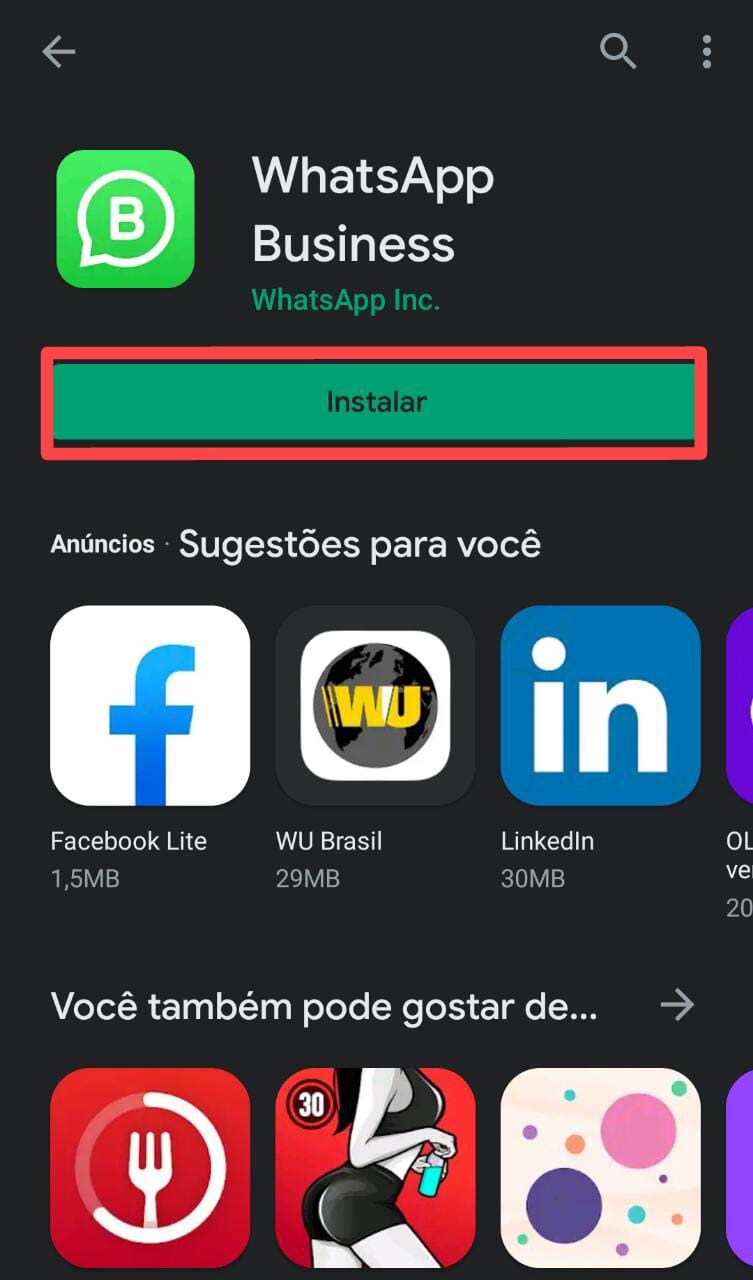Como utilizar o WhatsApp Pay, enviar e receber pagamentos pelo WhatsApp
Ferramentas Web / Fácil
Esta página foi editada pela última vez à(s) 15:32 de 24 jul 2020 por Wanda.
Você conhece o novo recurso do WhatsApp? Agora você pode enviar e receber pagamentos pelo aplicativo, veja o tutorial passo a passo.
O aplicativo de troca de mensagens anunciou o novo recurso do app no dia 15 de junho, a atualização permite que usuários do WhatsApp Business façam pagamentos ou transferências por meio do WhatsApp [1].
O Brasil é um dos primeiros países a receber o novo recurso, por se tratar de um período teste não são todos os bancos que permitem as transações, os parceiros bancários por enquanto são Nubank [2] Banco do Brasil [3] e Sicredi [4], de bandeiras Visa ou Mastercard.
Por ora, nem todas as pessoas têm acesso ao upgrade, pois a atualização está sendo liberada aos poucos para os usuários, mas acompanhe o tutorial abaixo e esteja preparado para essa nova modalidade de transações financeiras.
Caso você não tenha uma conta no WhatsApp Business, veja o tutorial de como criar uma conta comercial no app passo a passo.
Baixe ou atualize o aplicativo
Caso você ainda não utilize o app, faça o Download do aplicativo WhatsApp Business. Se você já é usuário, lembre-se de fazer a atualização.
Se você não sabe como baixar um aplicativo para celular Android, clique aqui para aprender.
Faça o cadastro no Facebook Pay
Antes de você pagar ou receber dinheiro pelo WhatsApp, você precisa fazer o cadastro no Facebook Pay, veja a seguir o passo a passo como se cadastrar.
Clique no ícone de clipe de papel
Insira um valor
Adicione um cartão
Verifique seu cartão
Pronto!
Como efetuar o pagamento
Agora seu cartão já está verificado e você pode efetuar pagamentos. Veja como nos passos abaixo:
Clique no desenho de clipe de papel
Coloque um valor
Como receber o dinheiro
Para receber pagamentos pelo app, será cobrado uma taxa de 3,99% do valor a ser recebido, além disso o dinheiro poderá demorar até 2 dias úteis para cair na sua conta.
Clique nos 3 pontinhos
Caso você seja pessoa física e já tenha feito o cadastro anterior, não é necessário realizá-lo novamente, mas se você for pessoa jurídica e possui um pequeno negócio, precisará realizar esse novo cadastro.
Você deve esperar 3 dias úteis para começar a aceitar os pagamentos.
Veja o vídeo a seguir no YouTube [5] para saber mais:
Agora que você já sabe como realizar transações financeiras por meio do aplicativo WhatsApp Business, aproveite para realizar suas compras com pequenas empresas sem precisar sair de casa.
Saiba como criar figurinhas para WhatsApp clicando aqui e tenha figurinhas temáticas para enviar aos seus amigos após fazer o pagamento.
Fontes e Referências
- Ir para cima ↑ Página inicial Whatsapp,2020. Disponível em: Portal Whatsapp. Acesso em 24 de jul. de 2020.
- Ir para cima ↑ Página inicial Nubank, 2020. Disponível em: Portal Nubank. Acesso em 24 de jul. de 2020.
- Ir para cima ↑ Página inicial BB, 2020. Disponível em: Portal BB. Acesso em 24 de jul. de 2020.
- Ir para cima ↑ Página inicial Sicred, 2020. Disponível em: Portal Sicredi. Acesso em 24 de jul. de 2020.
- ↑ Ir para: 5,0 5,1 Página inicial YouTube, 2020. Disponível em: Portal Youtube. Acesso em 24 de jul. de 2020.